QuickFontCache.dll nicht gefunden: So beheben Sie es
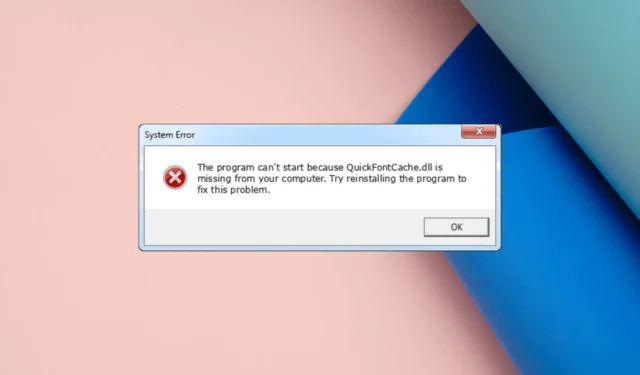
QuickFontCache.dll ist eine Dynamic Link Library, ein Teil der FL Studio Producer Edition, entwickelt von Image-Line Software.
Was verursacht den Fehler „QuickFontCache.dll nicht gefunden“?
Dieser Fehler kann verschiedene Ursachen haben; Einige der häufigsten sind:
- Fehlerhafte App – Wenn die App, die die DLL-Datei verwendet, beschädigt oder beschädigt ist, wird möglicherweise dieser Fehler angezeigt. Versuchen Sie, die App neu zu installieren, um das Problem zu beheben.
- Malware-Infektion – Malware kann wichtige Systemdateien, einschließlich DLL-Dateien, beschädigen und dieses Problem verursachen. Führen Sie einen gründlichen Scan mit einem Antivirus-Tool durch , um den Fehler zu beheben.
- Beschädigte Windows-Registrierungsdateien – Wenn die Registrierungseinträge wichtiger Dateien fehlen oder beschädigt werden, kann dieses Problem auftreten. Führen Sie einen Registry Cleaner aus , um das Problem zu beheben.
- Beschädigte Systemdatei – Systemdateien sind wichtig für das reibungslose Funktionieren Ihres PCs. Wenn diese Dateien fehlen oder beschädigt sind , kann es viele Probleme geben. Reparieren Sie Systemdateien mit einem SFC-Scan.
Jetzt kennen Sie die Ursachen, lassen Sie uns zu den Korrekturen übergehen.
Was kann ich tun, um den Fehler „QuickFontCache.dll nicht gefunden“ zu beheben?
Bevor Sie mit den erweiterten Schritten zur Fehlerbehebung beginnen, sollten Sie die folgenden Prüfungen durchführen:
- Starten Sie Ihren Computer neu, da dies das Problem beheben könnte.
- Versuchen Sie, die App neu zu installieren.
- Stellen Sie sicher, dass keine ausstehenden Windows-Updates vorhanden sind.
1. Verwenden Sie einen DLL-Fixer eines Drittanbieters
Das Windows-Reparaturtool verfügt über eine umfangreiche Datenbank mit DLL-Dateien. Es kann die fehlenden Windows- und DLL-Dateien von Drittanbietern wiederherstellen oder wiederherstellen, wodurch der Konflikt zwischen Apps und Betriebssystemen von Drittanbietern gelöst und die Gesamtsystemleistung verbessert wird.
2. Führen Sie SFC- und DISM-Scans aus
- Drücken Sie die Windows Taste, geben Sie cmd ein und klicken Sie auf Als Administrator ausführen.
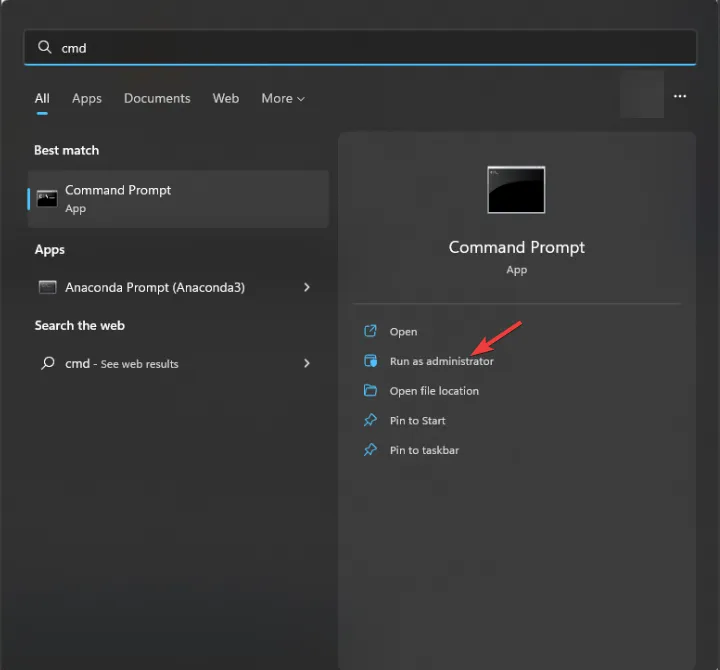
- Geben Sie den folgenden Befehl ein, um Systemdateien wiederherzustellen, und drücken Sie die Eingabetaste:
sfc/scannow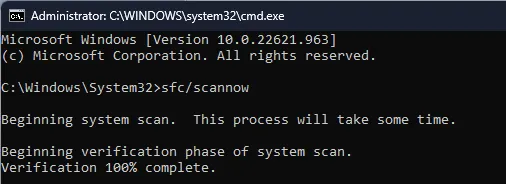
- Warten Sie, bis der Scan abgeschlossen ist, kopieren Sie dann den folgenden Befehl und fügen Sie ihn ein, um das Windows-Betriebssystem-Image zu reparieren, und drücken Sie die Eingabetaste:
DISM /Online /Cleanup-Image /RestoreHealth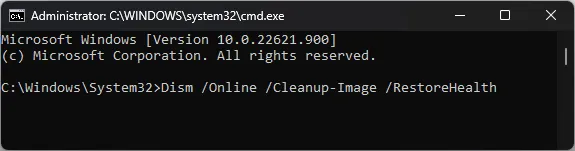
- Starten Sie Ihren Computer neu, damit die Änderungen wirksam werden.
3. Führen Sie einen Malware-Scan durch
- Drücken Sie die Windows Taste, geben Sie Windows Security ein und klicken Sie auf Öffnen.
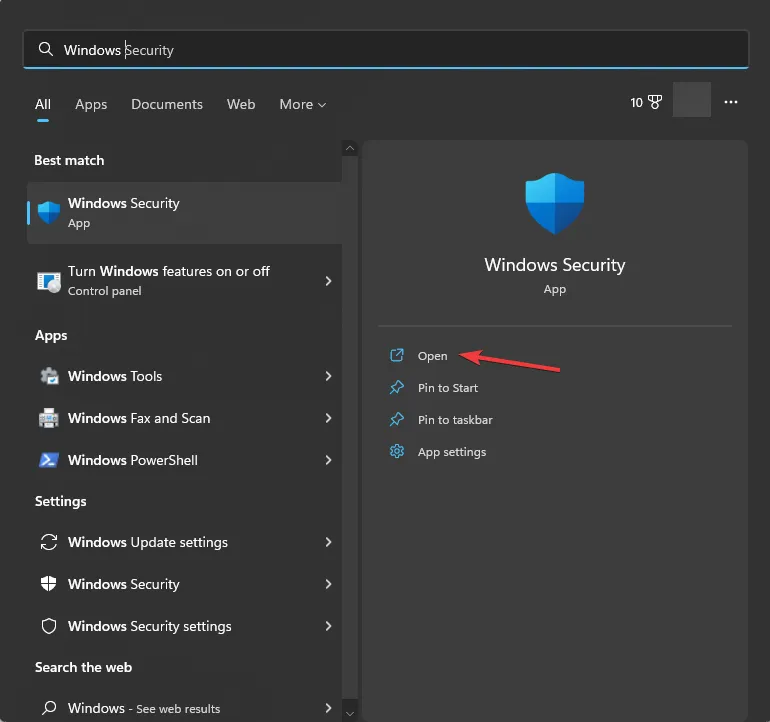
- Gehen Sie zu Viren- und Bedrohungsschutz und klicken Sie auf Scanoptionen.
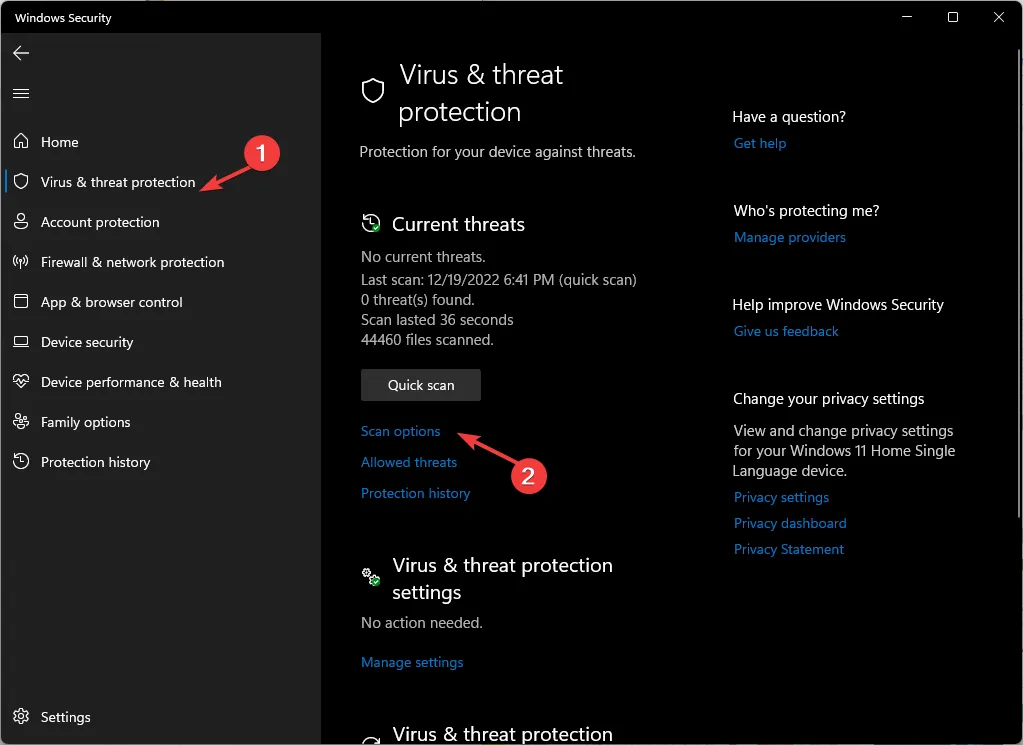
- Wählen Sie Vollständiger Scan und klicken Sie auf Jetzt scannen.
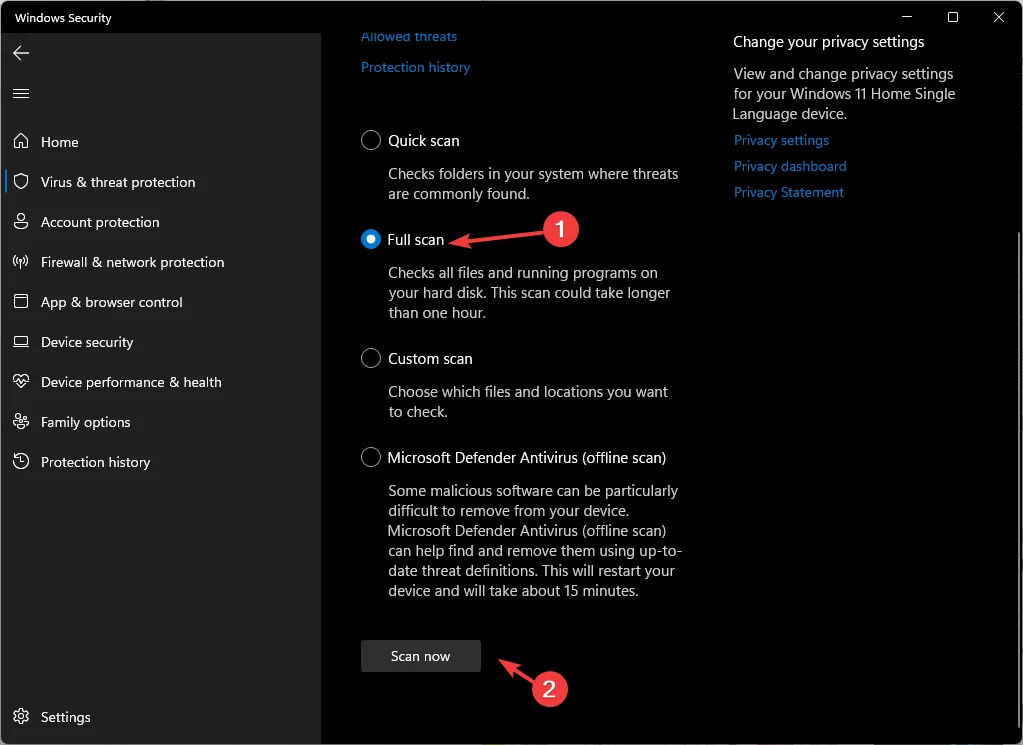
- Das Tool durchsucht Ihren Computer nach infizierten Dateien und zeigt an, ob sie gefunden wurden. Löschen Sie sie, wenn Sie dazu aufgefordert werden.
4. Führen Sie die Systemwiederherstellung durch
- Drücken Sie die Windows Taste, geben Sie Systemsteuerung ein und klicken Sie auf Öffnen.
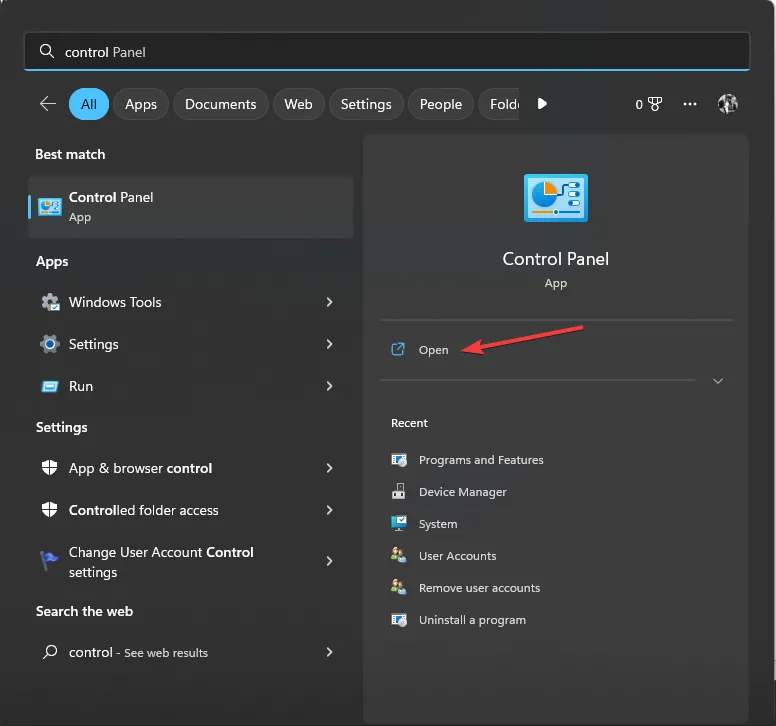
- Wählen Sie Große Symbole als Anzeigen nach und klicken Sie auf Wiederherstellung .
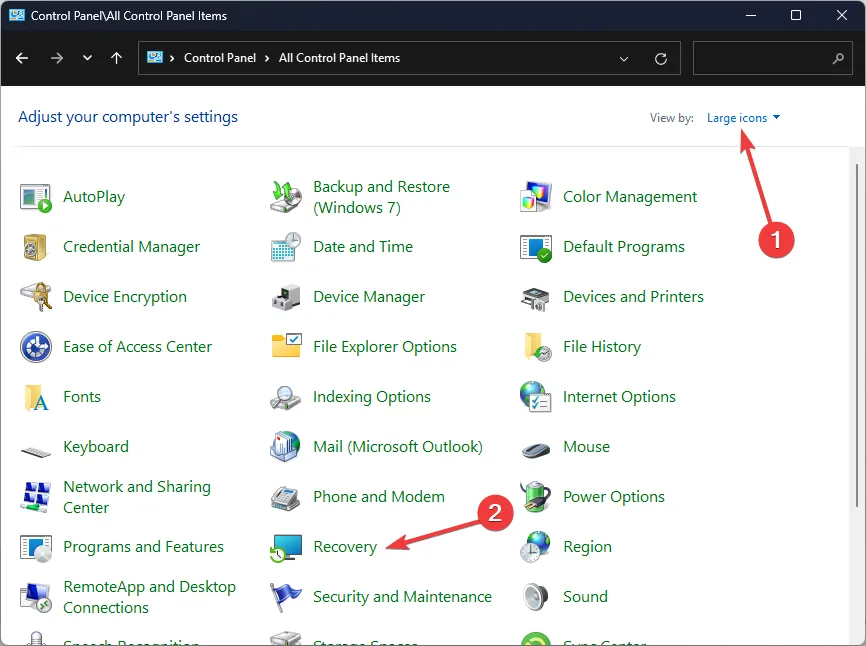
- Klicken Sie nun auf Systemwiederherstellung öffnen.
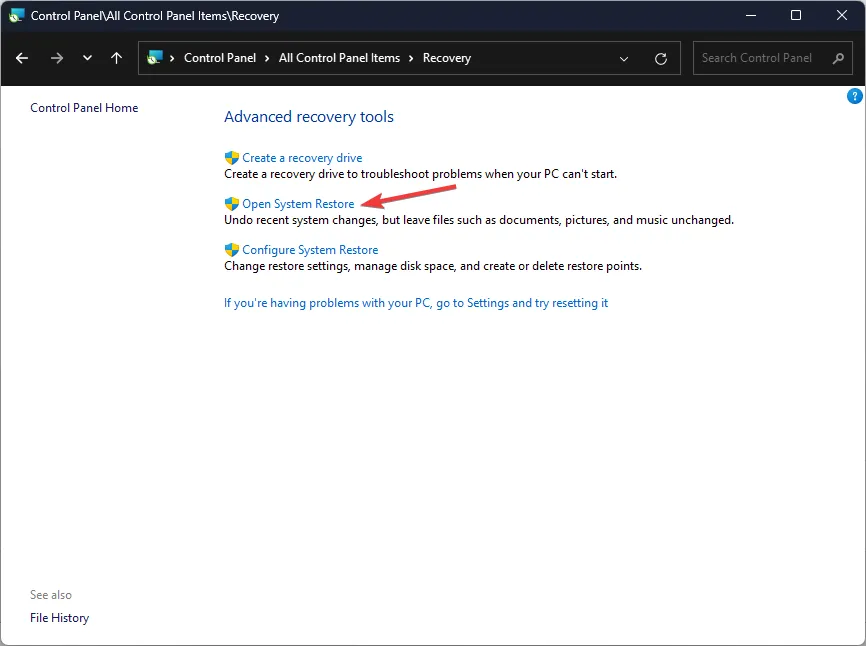
- Wählen Sie im Fenster „Systemwiederherstellung“ die Option „ Anderen Wiederherstellungspunkt auswählen“ und klicken Sie auf „Weiter“.
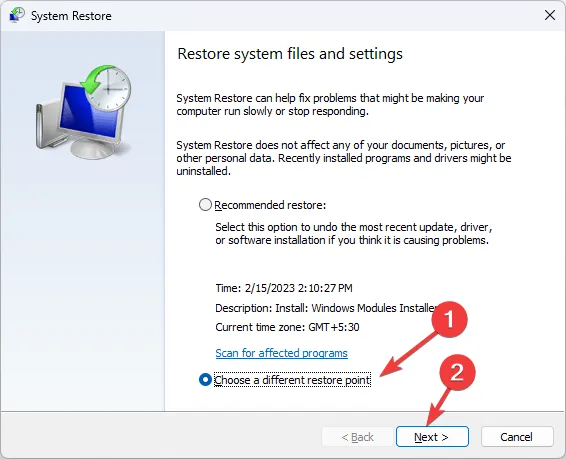
- Wählen Sie den gewünschten Wiederherstellungspunkt aus und klicken Sie auf Weiter .
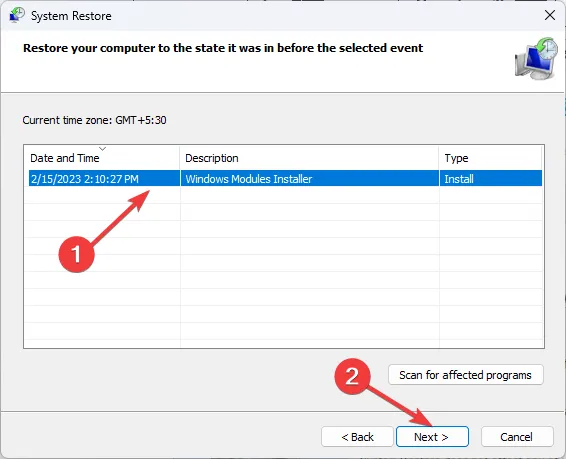
- Klicken Sie auf Fertig stellen, um den Vorgang zu starten.
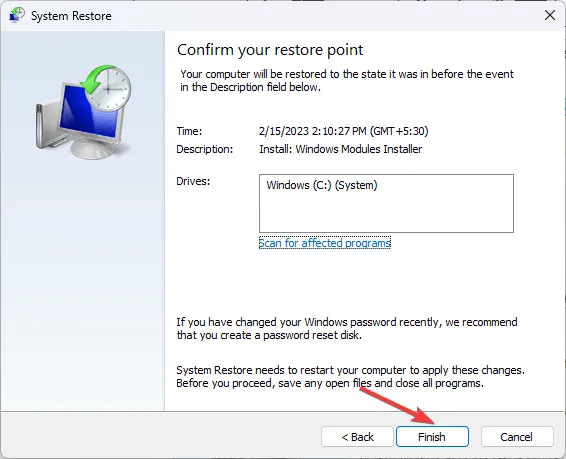
5. Laden Sie die DLL-Datei von einer zuverlässigen Website herunter
- Gehen Sie zur DLL-FILES- Website, suchen Sie nach QuickFontCache.dll, wählen Sie die entsprechende Option aus und klicken Sie auf Download .
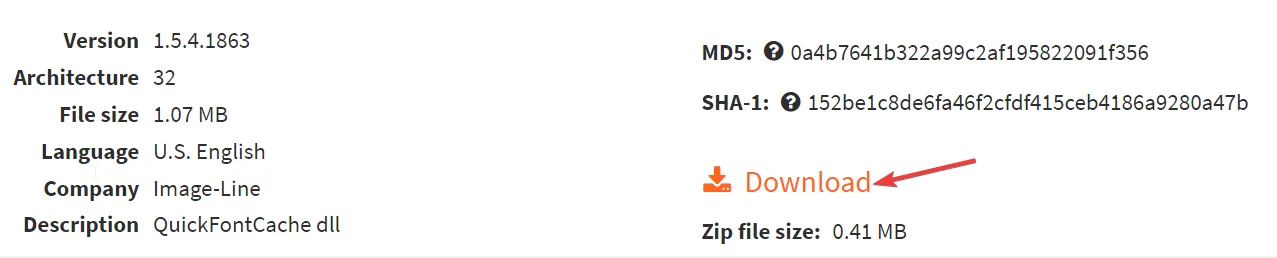
- Öffnen Sie den heruntergeladenen Ordner und kopieren Sie die . dll-Datei daraus.
- Navigieren Sie zu diesem Pfad und fügen Sie die Datei ein:
C:\Windows\SysWOW64\ - Starten Sie Ihren Computer neu, damit die Änderungen wirksam werden.
Wenn das Problem der fehlenden DLL-Dateien auf Ihrem Windows 10 auftritt , empfehlen wir Ihnen, unseren informativen Artikel zu lesen, der Lösungen zur Lösung dieses häufigen Problems enthält.
Dies sind also Methoden, um das fehlende Problem vorbisfile.dll zu beheben. Wenn Sie Fragen oder Vorschläge haben, können Sie diese gerne im Kommentarbereich unten erwähnen.



Schreibe einen Kommentar